VirtualBox虚拟机安装增强工具包图文教程
在使用VirtualBox和相关的客户机系统,比如XP,Mac等,需要用到一些相关功能,共享剪贴板等等,这时候,需要安装VirtualBox中的一个工具,叫做Guest Additions,中文叫法不一:增强工具包,功能增强包,增强功能包,都是一个意思
下面,就以客户机为XP为例,详细解释一下,如何为VirtualBox中安装功能增强包:
1. 打开正在运行的客户机操作系统
此处是XP系统。
2.从窗口的左上角的工具栏中选择:
设备->安装增强功能
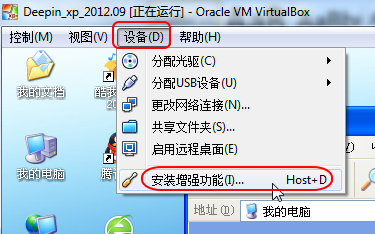
3. 然后客户机(XP虚拟机)中,会自动加载一个光盘,然后会弹出
Oracle VM VirtualBox Guest Additions Setup Wizard
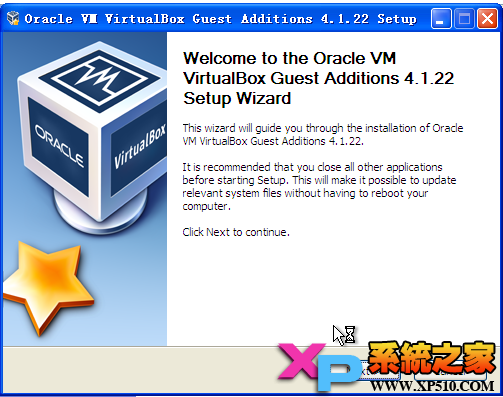
4.剩下的事情,其实比较简单,就是一步步安装了:



然后接着虚拟机窗口自动缩放了一下,又变回原先大小了,看来是装了增强包,里面会有些其他高级功能。
5. 安装完毕后,需要重启XP虚拟机:

所以就去重启。
6.重启后,再次进入XP虚拟机,就可以看到,增强包已经在运行了:
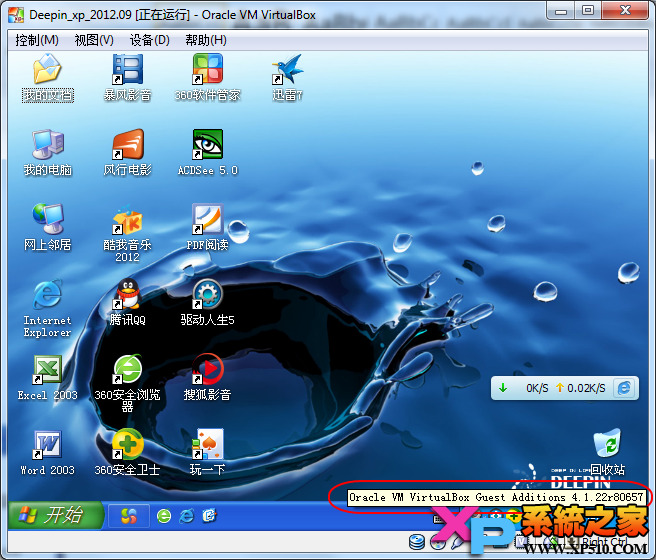
7.另外,使用了驱动人生去检测更新驱动,发现增强包会安装一个新的显卡驱动:
VirtualBox Graphics Adapter

【总结】
为VirtualBox中安装功能增强包(Guest Additions),其实还是很简单的,就是先运行你的虚拟机(客户机操作系统),然后从工具栏中打开设备->安装增强功能,然后就会自动打开对应的安装文件,然后一步步安装即可。
安装完毕后,各种VirtualBox中的,一些相对高级的功能,共享剪贴板,文件夹共享等,就都可以使用了。



